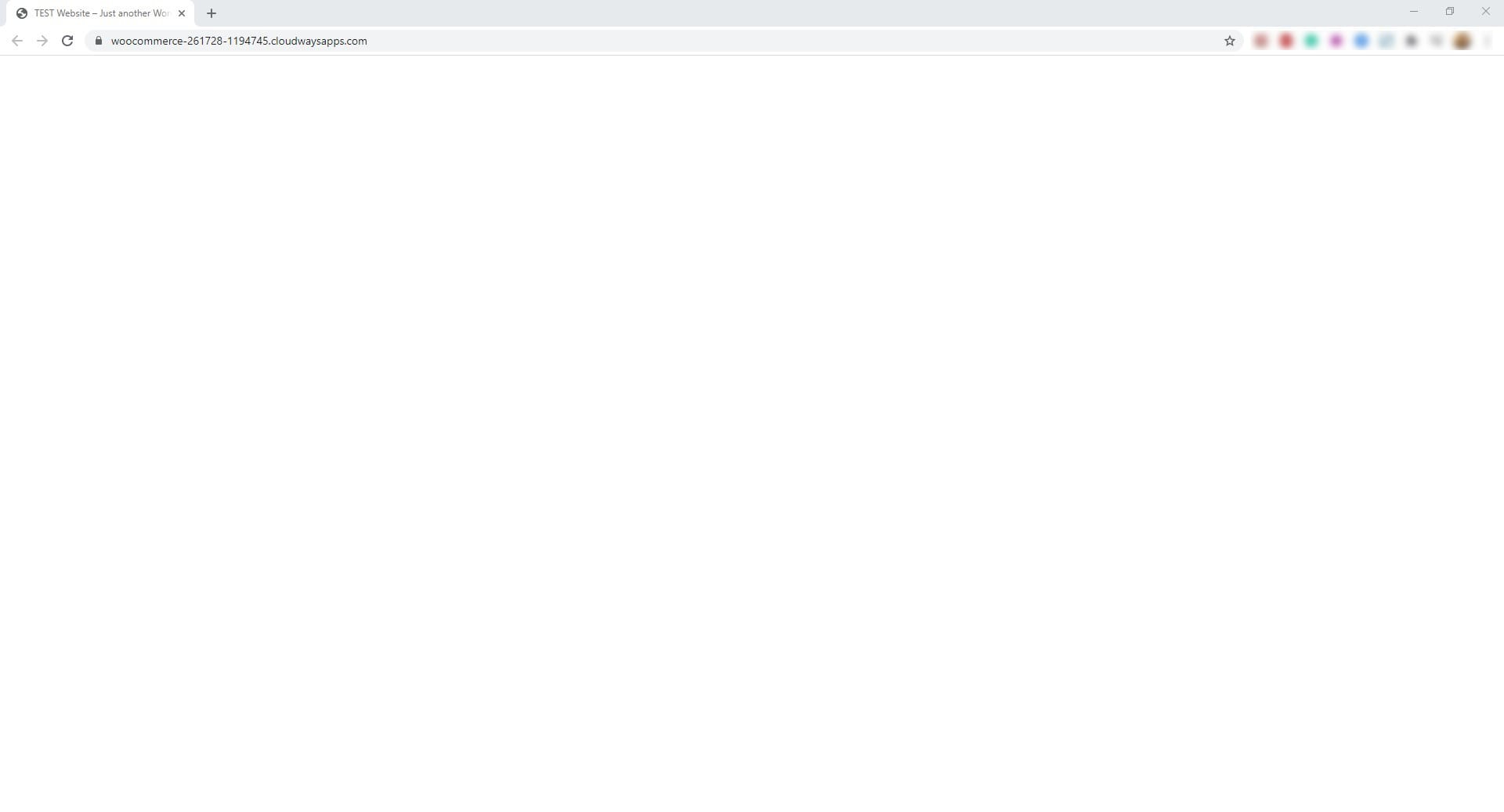Hvordan fikse White Screen of Death Error i WordPress?
Innholdsfortegnelse
Hvis du bruker WordPress, noen ganger, kan du se en hvit tom skjerm på WordPress og ingenting annet. Det er populært kjent som White Screen of Death Error. Med enklere ord, hvis du ikke finner ut hva som er problemet, er det vanskelig å løse. For Windows-brukere kan navnet høres lignende ut. Hvis du bruker Windows, har du kanskje hørt om Blue Screen of Death. Dette er noe lignende. Det vil slutte å laste inn nettstedet ditt, og de besøkende må lide.
Vi vil se hvordan du fikser White Screen of Death Error i WordPress.
Før vi kommer inn på løsningen, la oss lære mer om feilen.
Oversikt over White Screen of Death Error
Det er en feil der en helt hvit skjerm vises i stedet for den vanlige nettsiden.
Du vil ikke se noen feil i de fleste nettlesere. Mens du i noen nettlesere vil se en annen feil der det ganske enkelt vil si at den ikke kunne laste inn siden eller denne siden fungerer.
Så hvis du ser en lignende feil, er løsningene de samme.
Generelt er årsaken ikke kjent for denne feilen. Det kan skyldes en av pluginene eller temaene. Det er en mulighet for at minnegrensen er oppbrukt. Det er derfor du ser denne feilen. Uansett hvilken av disse som er problemet ditt, vil vi se løsningen for alle.
Det er vanskelig å vite hva som er problemet her. Så vi må prøve ut alle mulige måter og se om det fungerer eller ikke.
Du kan prøve ut alle én etter én som vi sier. Dette vil sørge for at nettstedet ditt begynner å fungere så snart som mulig. Når det er sagt, la oss begynne løsningene.
Hvordan fikser jeg feilen White Screen of Death?
Vi vil se hvordan du kan fikse White Screen of Death-feilen. Før det, sørg for at du har en fullstendig sikkerhetskopi av nettstedet ditt.
Selv om det ikke fungerer, er det viktig å ha en fungerende sikkerhetskopi av nettstedet ditt. Du kan bruke alle plugins som er tilgjengelige i WordPress-katalogen for å ta sikkerhetskopi av filene og databasen. Pass på at du også inkluderer databasen sammen med filene. Det er viktig å sikkerhetskopiere både databasen og filene.
Når du har sikkerhetskopien, kan du prøve alle metodene nedenfor for å fikse White Screen of Death Error.
Tilbakestill endringene
Det første du kan prøve er for å rulle tilbake endringene du nettopp har gjort. Hvis du har lagt til en plugin, må du deaktivere den. Hvis du rotet med koden et sted, må du fjerne den koden. På samme måte, hvis du endret nettstedet, må du bytte tilbake til det opprinnelige temaet.
Dette er den enkleste måten å fikse endringene på hvis feilen skyldes handlingene. Hvis du tok noen handlinger og det er grunnen til at du ser denne feilen, kan du bruke denne til å fikse problemet.
Du kan ganske enkelt fikse problemet ved å gå tilbake til koden. Nå, hvis du ikke har tilgang til administrasjonspanelet, vil det være vanskeligere å deaktivere plugin, ikke sant? Vel, her er trinnene du må følge i så fall.
- Åpne cPanel og gå over til filbehandling
- Hvis du bruker multi-domene hosting, må du åpne nettstedkatalogen ellers kan du åpne public_html hvor alle filene vil være der.
- Åpne nå mappen wp-innhold
- Gå over til plugins-mappen
- Finn plugin-en du vil deaktivere
- Nå kan du ganske enkelt gi nytt navn til plugin-en.
- Det er det. Prøv nettstedet igjen og se om det fungerer eller ikke.
De samme trinnene gjelder også for temaene.
Hvis du har endret koden, vet du sikkert hva du skal fjerne og hvordan du gjør det. Du kan bare fjerne koden og det er det.
Deaktiver alle plugins og temaer
Hvis metoden ovenfor ikke fikser White Screen of Death Error, kan du deaktiver alle plugins.
Alt du trenger å gjøre er å følge de samme trinnene som ovenfor. Det er imidlertid en liten endring du kan gjøre.
I stedet for å endre navnet på de enkelte pluginene, kan du endre navnet på hele mappen. Du kan for eksempel endre navnet på plugin-mappen til hva du vil. Det samme gjelder temaer.
Det er ganske mye det.
Nå er du klar til å sjekke og teste nettstedet på nytt. I de fleste tilfeller vil det begynne å fungere.
Men ikke bekymre deg hvis det ikke fungerer, vi har fortsatt mange metoder du kan prøve.
Øk minnet
Det kan du sikkert prøv å øke minnet til nettstedet ditt. Som standard tildelte WordPress et fast minne for utførelsen. Hvis minnet er fullt, vil du se feilen. Derfor må du øke minnet.
For å gjøre det kan du åpne filen wp-config.php og legge til følgende linje i den. Filen vil være i selve rotkatalogen. Du vil se filen i selve hovedfilen.
define('WP_MEMORY_LIMIT', '64M');C
Lagre filen og så kan du sjekke nettsiden på nytt for å se om den fungerer eller ikke.
Hvis ikke, kan du prøv å øke PHP-versjonen av nettstedet ditt. Du vil få dette alternativet i cPanel på nettstedet ditt. Åpne cPanel og gå over til Velg PHP-versjon. Inne i den kan du velge den nyeste versjonen.
Når du har valgt den nyeste versjonen, kan du laste inn nettstedet på nytt for å se fremdriften.
Hvis det ikke fungerer, bør du ikke endre det. Dette vil hjelpe deg på mange måter. Det lar deg laste opp store filer på WordPress-nettstedet ditt. På samme måte er det nyttig på mange måter. SÅ, det er alltid bedre å beholde endringen og holde minnet økt. Det er imidlertid ditt valg.
Du kan sikkert endre PHP-versjonen tilbake til den opprinnelige hvis du vil. Det anbefales å bytte tilbake til den originale, spesielt hvis du har andre skript sammen med WordPress.
Serverlogger
Det kan du sikkert sjekk ut serverloggene. Din vertsleverandør har en komplett logg lagret for deg. Du har også tilgang til samme loggfil. Med loggfilen kan du se hvor problemet var. Loggfilen vil fortelle deg det nøyaktige problemet.
For eksempel, hvis det er et problem med en av plugin-filene, vil den fortelle deg i hvilken fil feilen er, og den vil også fortelle deg i hvilken linje feilen er.
Selvfølgelig er de fleste ikke tekniske nok til å løse problemet. Så vi vil se hvordan du kan løse denne feilen.
For å løse denne feilen kan du ganske enkelt erstatte filene med den originale filen.
La oss se et praktisk eksempel for å vite bedre. Hvis loggene sier at det er et problem med en plugin-fil. Du kan åpne den aktuelle plugin-en i WordPress-katalogen. Nå må du laste ned zip-en fra lenken som er gitt. WordPress-katalogen lar deg laste ned koden til nettstedet.
Du kan laste ned koden til plugin-en. Nå kan du trekke den ut på datamaskinen.
Når du har trukket ut zip-filen, må du finne den nøyaktige filen som hadde en feil. Nå er det bare å erstatte filen med den originale.
Du kan også erstatte hele plugin-en. Det er sikkert ditt valg. Hvis du erstatter hele plugin-en, kan du ganske enkelt laste opp zip-en og endre den direkte fra filbehandleren.
Det samme gjelder temafilene eller kjernefilene. Du trenger bare å laste ned den originale filen fra kilden, og det er det.
Kontakt vertsleverandøren
Hvis ingenting fungerer, har du fortsatt hostingleverandøren. Du kan ganske enkelt kontakte vertsleverandøren. Hostingleverandøren vil foreslå for deg hva du skal gjøre videre. I de fleste tilfeller vil de fikse hele problemet for deg.
Det kan være en stor sak for deg, men for vertsleverandøren er det en liten oppgave. De kan enkelt gjøre det ettersom de har root-tilgangen til hovedkontoen. Derfor kan du sikkert dra nytte av det og få rettet feilen din.
Alt du trenger å gjøre er å slå på live chat og fortelle dem om problemet. De vil veilede om hva du bør gjøre videre, og hvis du ber dem om å fikse det for deg, vil de gjøre det.
Dette er det siste alternativet du kan prøve. Hostingleverandøren vil sikkert foreslå deg avhengig av problemet ditt.
Avsluttende ord
For å konkludere, dette er noen av metodene for å fikse den hvite skjermen for dødsfeil i WordPress. Sørg for at du har en sikkerhetskopi av nettstedet ditt før du prøver noen av disse. Dette er den viktigste delen. Prøv også å sjekke nettstedet i inkognitomodus når du tester det.